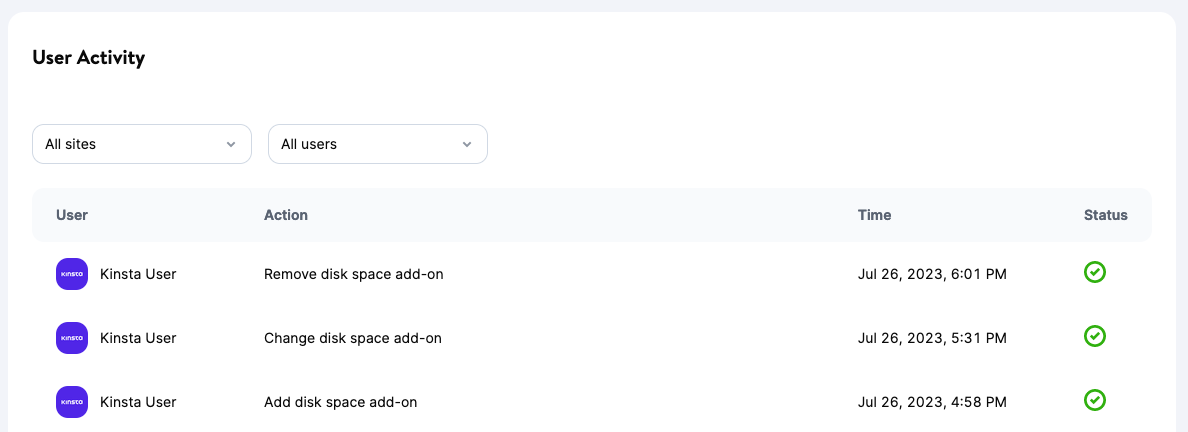Algunos sitios de WordPress son inevitablemente un poco «pesados», es decir, contienen muchos archivos de gran tamaño. En algunos sectores, como el de la fotografía, puede ser necesario alojar fotos de alta resolución. Si bien se pueden descargar a un servicio de almacenamiento de archivos como Google Cloud o Amazon S3, esto en ocasiones no es fácil o adecuado.
Otro problema común que vemos para las agencias y los desarrolladores es que puede que solo tengas uno o dos clientes que necesiten la mayor parte del espacio en disco de tu plan.
En Kinsta queremos que tengas la mayor flexibilidad posible. Con nuestro complemento de espacio en disco, puedes aumentar el espacio de almacenamiento de tu plan de alojamiento con unos pocos clics.
Comprobar el uso total de espacio en disco
Puedes comprobar rápidamente tu uso total de espacio en disco en el gráfico de uso de recursos de tu panel de control de MyKinsta. ¿Tienes curiosidad por saber qué archivos pueden estar ocupando más espacio? Consulta nuestra publicación en el blog sobre otras formas de comprobar el uso de tu disco.
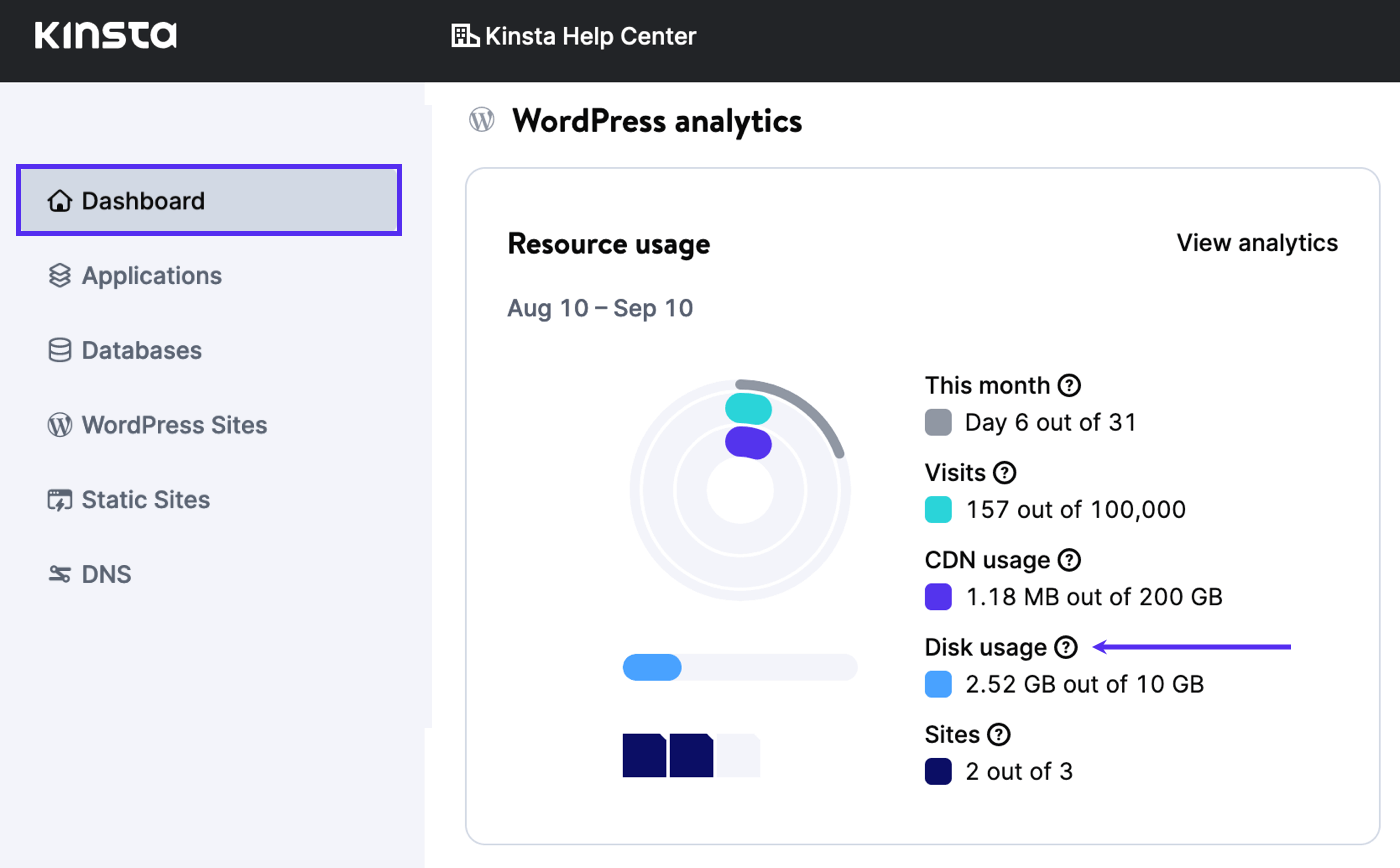
Cuando veas el mensaje «Carga: Error al escribir el archivo en el disco» en WordPress, es posible que hayas utilizado todo el espacio disponible en el disco. Si ese es el caso, además de eliminar los archivos no utilizados de tu sitio, puedes actualizar tu plan de alojamiento o añadir un Complemento de Espacio en Disco a tu plan actual de MyKinsta.
¿Cómo añadir el complemento de espacio en disco?
El complemento de espacio en disco está disponible en el panel de MyKinsta en Empresa > Mi Plan. En la sección Complemento de espacio en disco, haz clic en Añadir al plan.
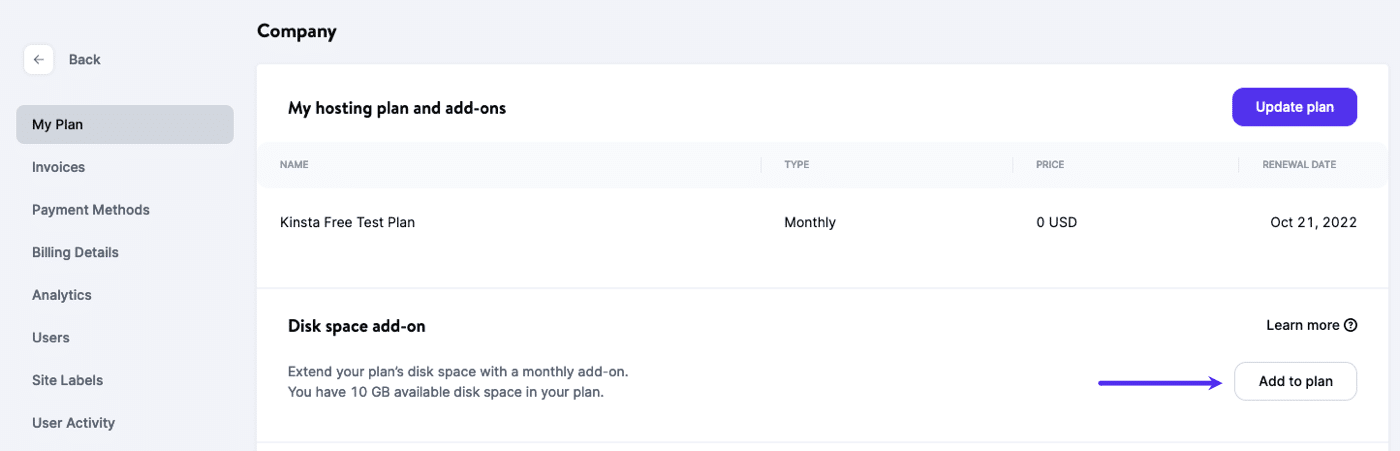
El complemento de espacio en disco se puede comprar en incrementos de 20 GB a 20$/mes por plan de alojamiento. Puedes comprar tantos complementos como quieras.
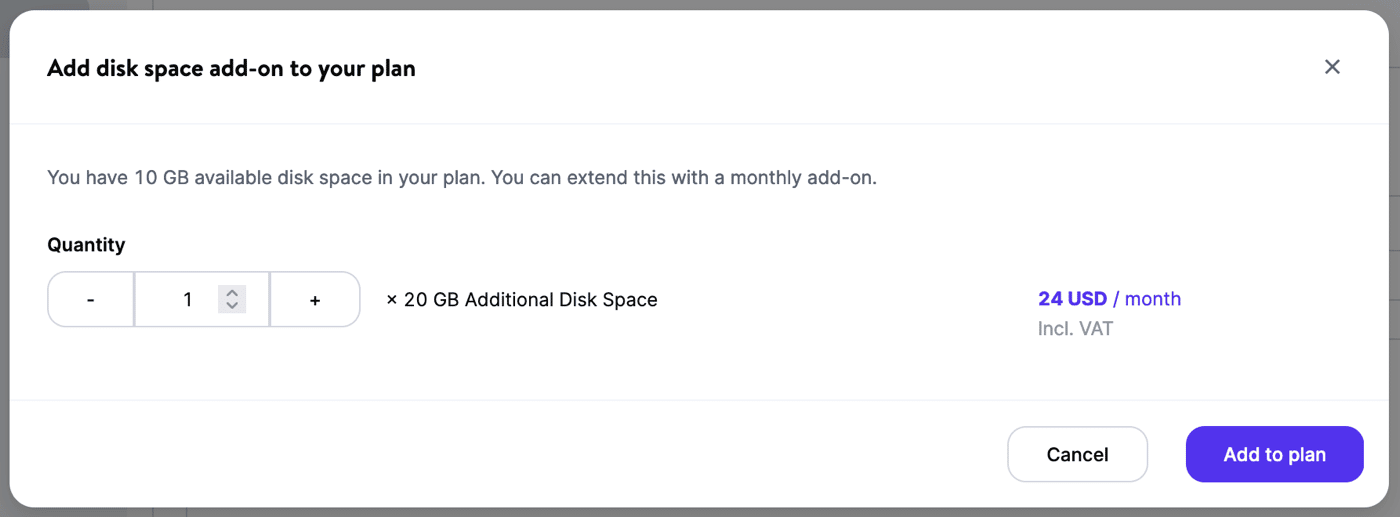
Por ejemplo, si tienes el plan Business 1 por 115 $/mes, y compras un add-on de espacio en disco, tu factura mensual sería de 135 $/mes. El plan ya viene con 30 GB, por lo que dispondrías de un total de 50 GB de espacio en disco. Si adquieres dos add-ons, tu factura sería de 155 $/mes, con un total de 70 GB de espacio en disco disponible.
- Los complementos de espacio en disco se prorratean automáticamente y la suscripción aparecerá en tu siguiente ciclo de facturación.
- Si estás en la UE, se cobra el IVA si se te aplica.
Cómo modificar o eliminar el complemento de espacio en disco
Para modificar el complemento de espacio en disco, ve a Empresa > Mis Planes, y en la sección Complemento de espacio en disco, haz clic en Cambiar. A continuación, puedes modificar el número de complementos o eliminar el complemento por completo.
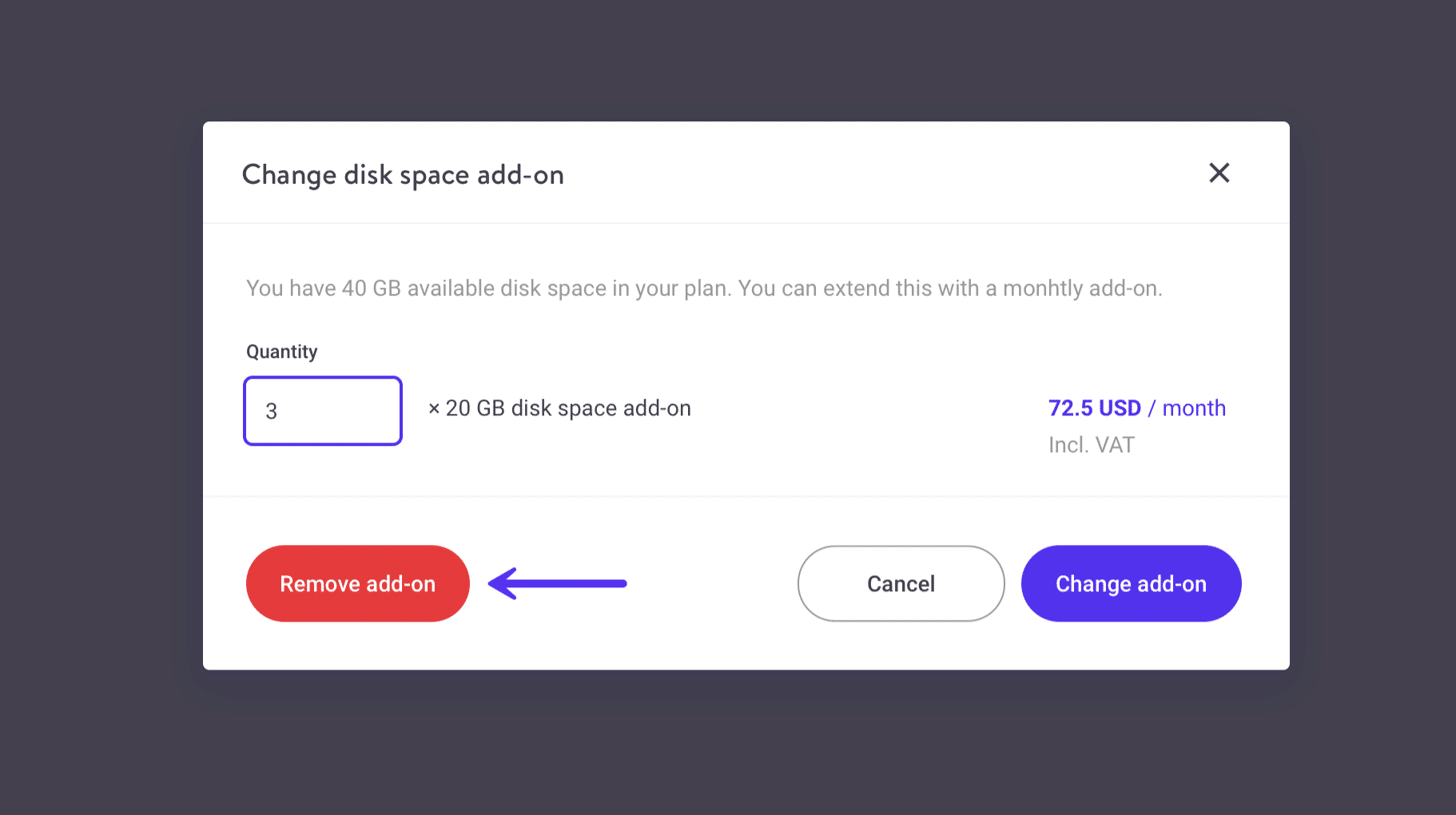
Seguimiento de los cambios en el complemento de espacio en disco
Todas las acciones relacionadas con la adición, eliminación o modificación del complemento de espacio en disco se registran en el registro de actividad de MyKinsta.